markdown 写的文档,在项目组内外分享时不能要求读者也将就着读 markdown,最好还是读网页的友好形式 —— mkdocs 是个不错的选择。
mkdocs 之前,我都是 git push md 文档后,触发 http server 上的 git pull,然后利用一些零散的 js 脚本实现 md->html 的动态编译,包括:TOC(目录)、CSS、Theme…… mkdocs 则方便且优雅的完成这一切。
- mkdocs: https://www.mkdocs.org/
- github:https://github.com/mkdocs/mkdocs
安装
> sudo apt install mkdocs
创建新项目
> mkdocs new k-project
启动自带的 http-server
> mkdocs serve
INFO - Building documentation...
[I 181213 15:43:02 server:271] Serving on http://127.0.0.1:8000
撰写和预览
下图左边是 VSCode 打开的 k-project,右边是浏览器打开 http://127.0.0.1:8000
新建的项目只有 2 个文件:
- mkdocs.yml —— 配置文件
- docs/index.md —— 自动生成的官方宣传页
- 下图配置了网站的名字(site_name)
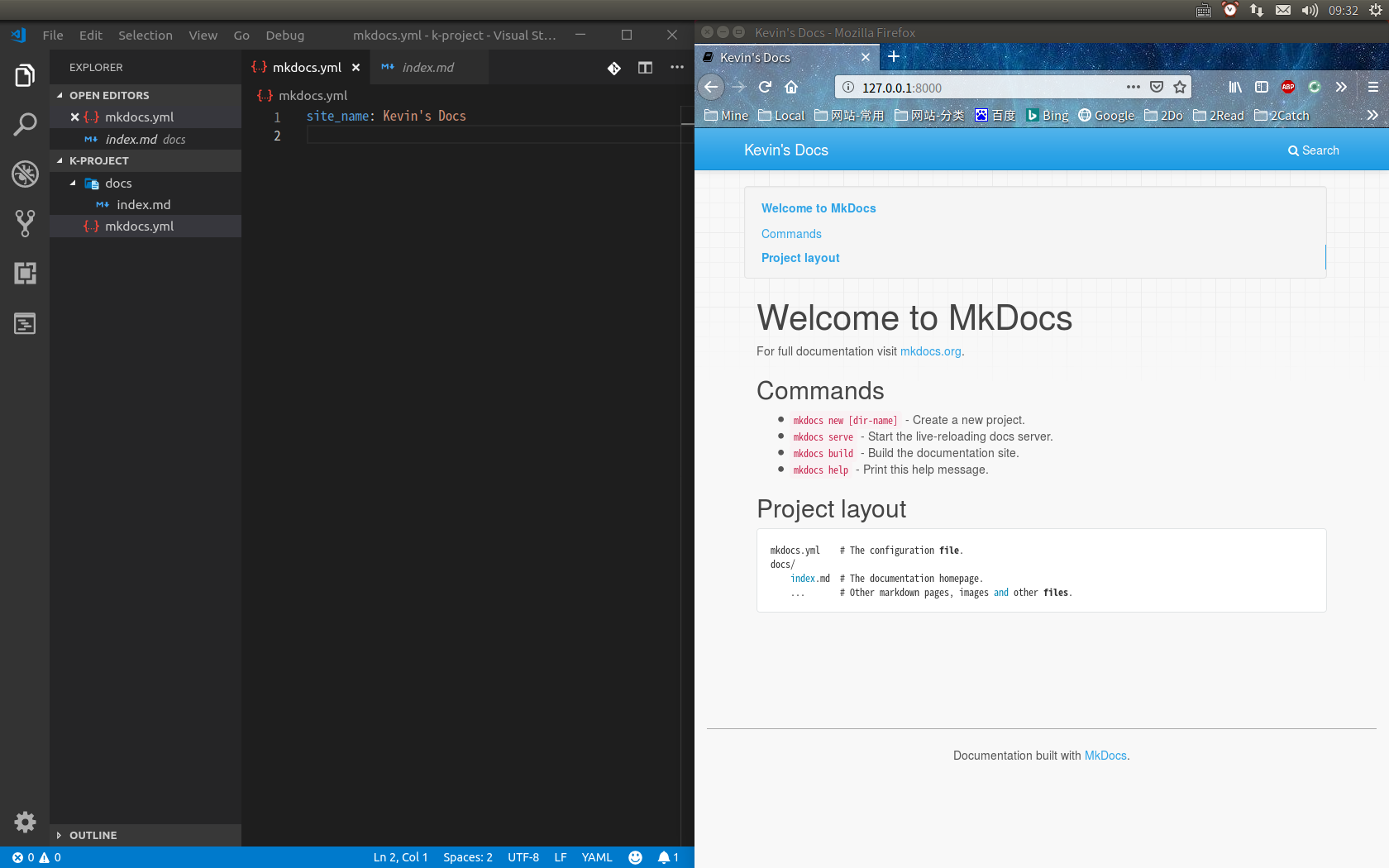
docs 目录下就自由的写文档吧,我随手创建了几个:
- about.md
- foo/bar.md
- develop/hello.md
- develop/world.md
- img/ 几张图片
mkdocs 会自动把所有 md 文件编译到网站的导航栏里,官方说是:
- index.md 永远是第一个
- 其余的按字母顺序排列 —— 但我自己的操作貌似是按创建时间顺序
- img 只有图片,不列入导航栏
效果如下图,可看到导航栏有了 Home、About、Foo、Develop,没有 img
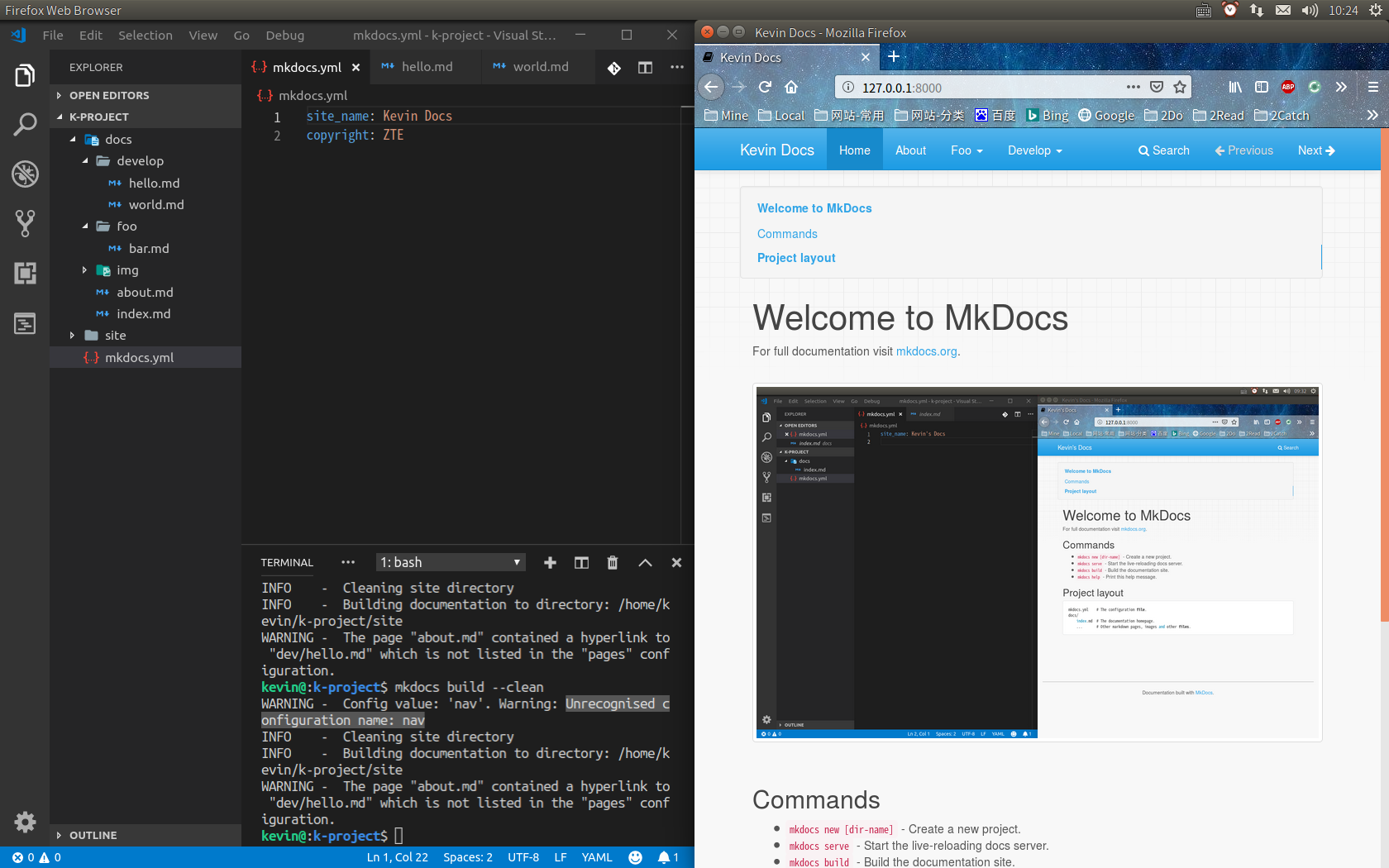
用自动生成的导航栏基本不会是我们想要的,顺序、显示肯定要调一调。 新增和修改 mkdocs.yml 的 pages(以前是nav)可以实现。 如下图:
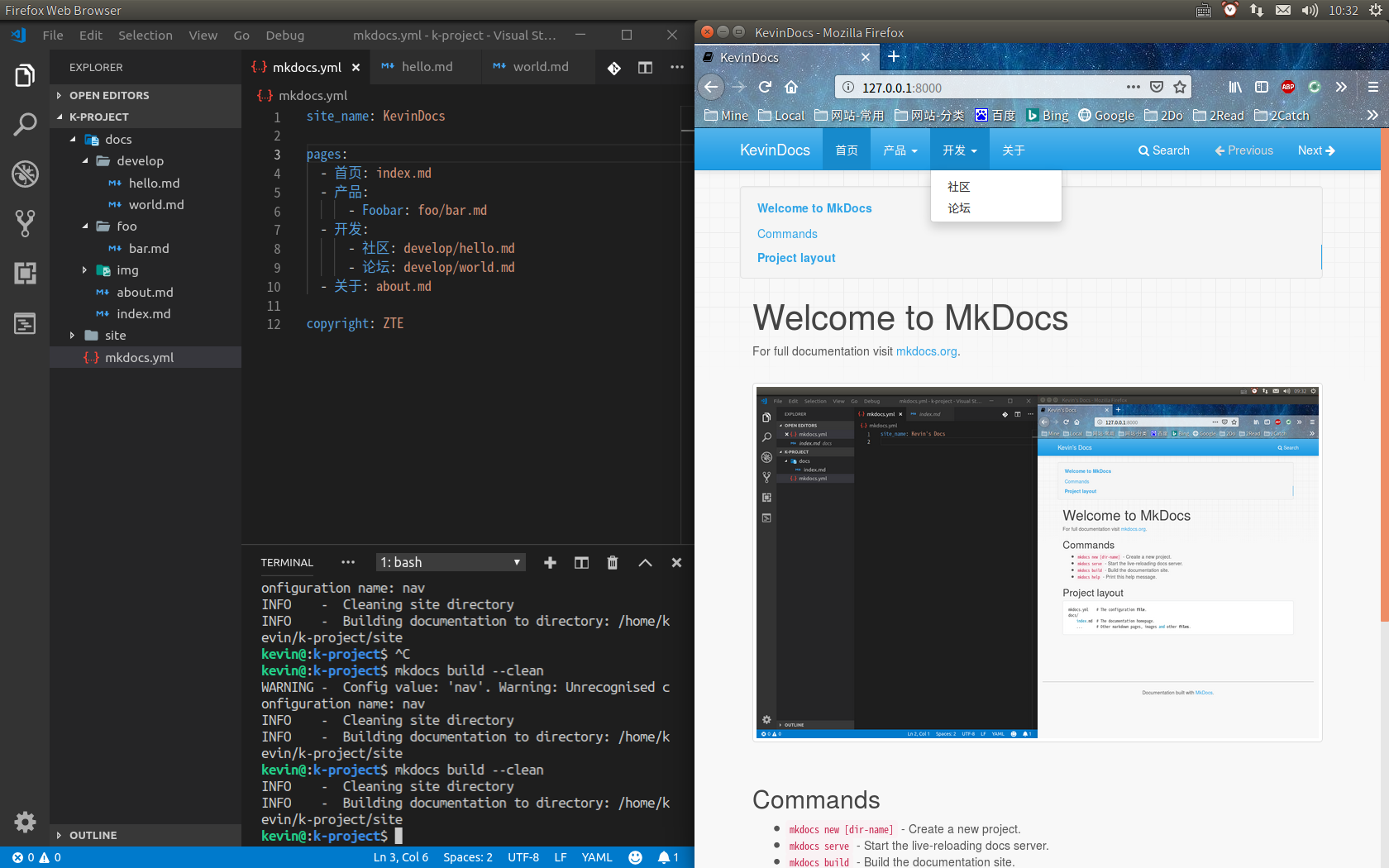
编译
在有 mkdocs.yml 文件的目录下执行
> mkdocs build
会生成 site 文�件夹,其中是编译好的静态 html 文件,利于部署。
总结
- 适合做项目文档的展示,没法做 Blog。
- 把 site 加入 .gitignore ,能和 git 项目完美融合。
mkdocs build命令使其可以融入 CI。
